前言
人生苦短,我用Python。面对一门极其流行的语言,怎么都按捺不住探索的心思,那么面对第一个问题,Python安装教程,为各位奉上。
下载Python
下载Python可以到官网下载: 官网链接
由于Python官网是外国服务器,所以浏览速度很慢,所以在这里贴上百度网盘的下载地址,提供Python 3.12版本:百度网盘下载链接
如果选择使用官网下载,那么在进入上面的官网链接后,会看到如下画面:
选择“Downloads”,会列出下拉内容,这里可以根据自己的电脑操作系统去选择,笔者是Windows电脑,所以选择Windows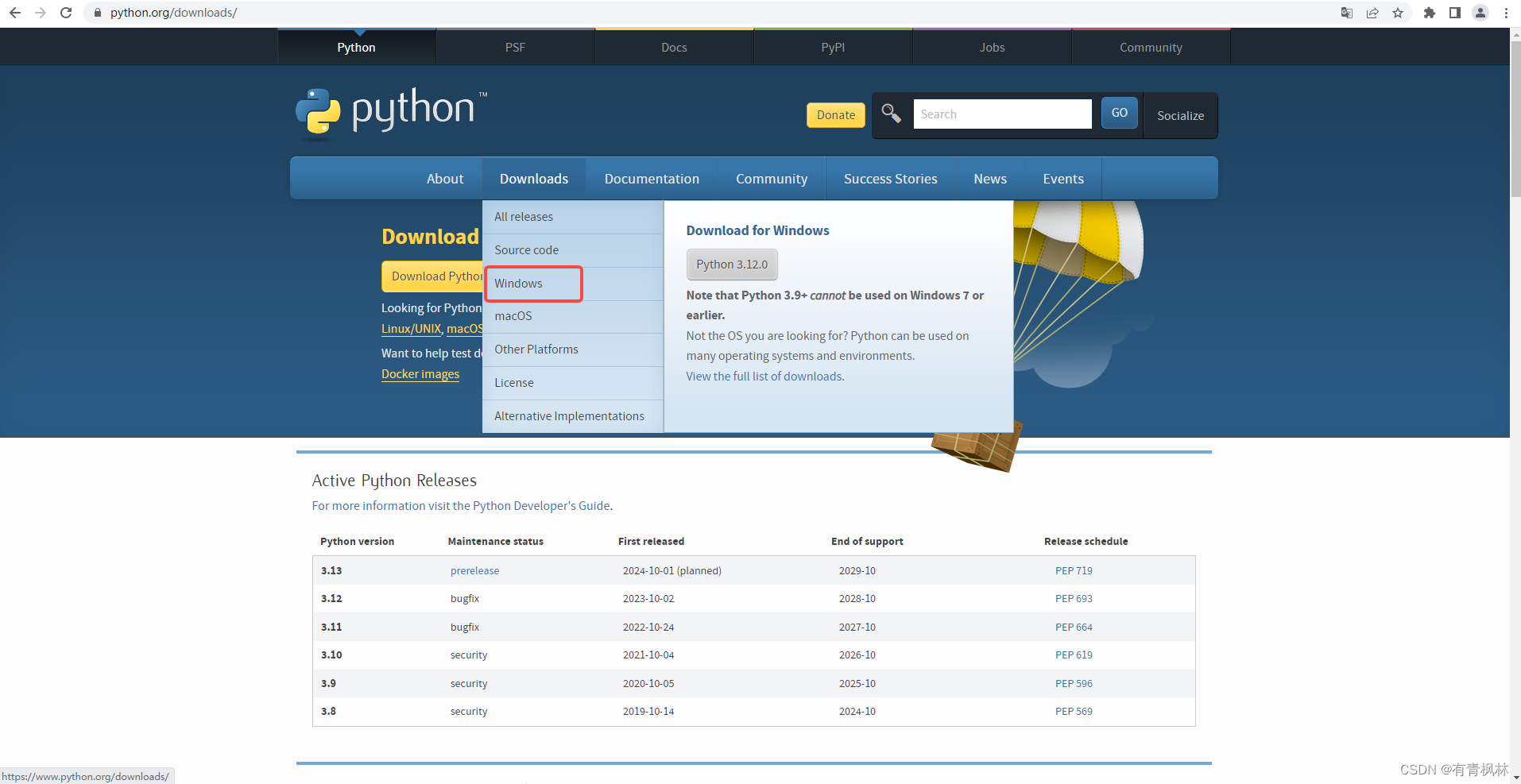
Python官网提供丰富的版本选择。
下载页面中,有稳定版(Stable Releases)和 测试版(Pre-releases),我们选择稳定版进行下载。
以最新的3.12.0版本为例,其中,embeddable 是压缩包版本,需要解压使用;installer是可执行的安装版本,下载到本地后可以直接安装。32-bit和64-bit分别为32位和64位操作系统,这点根据使用的电脑系统类型进行选择。
建议选择 installer版本,软件会在安装完成后协助设置系统变量,省去了自己添加的麻烦。故此,笔者选择 Python 3.12.0 Windows installer(64-bit)进行下载。
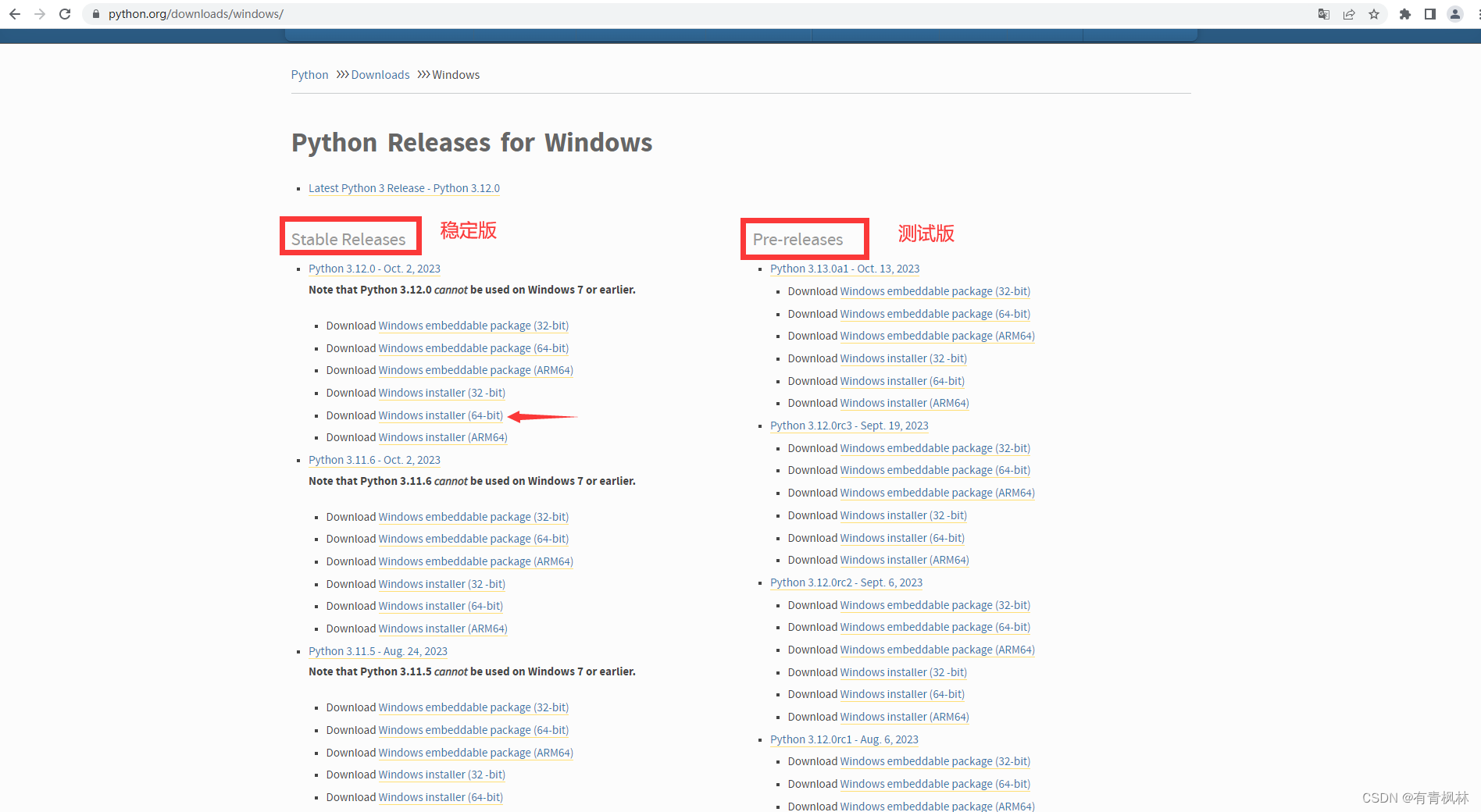
安装Python
下载完成后,找到下载完的exe文件。双击点开。
第一次安装的用户会出现以下的画面:
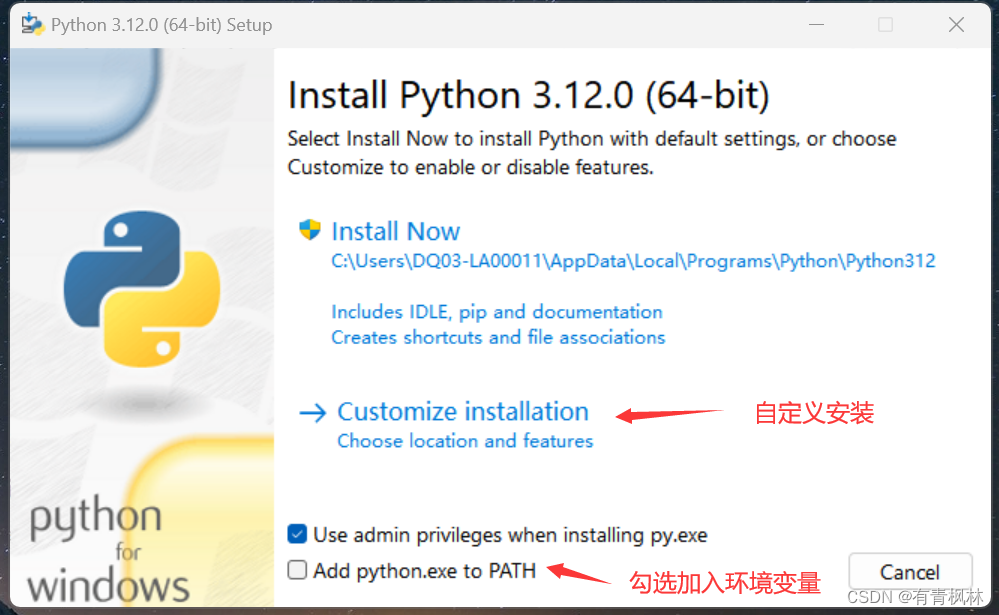
如果出现如下画面,说明电脑已经安装过Python,直接跳到下一步执行
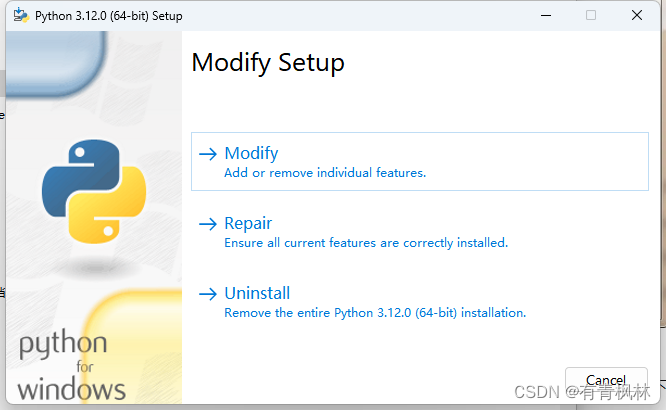
按照以下图片执行即可
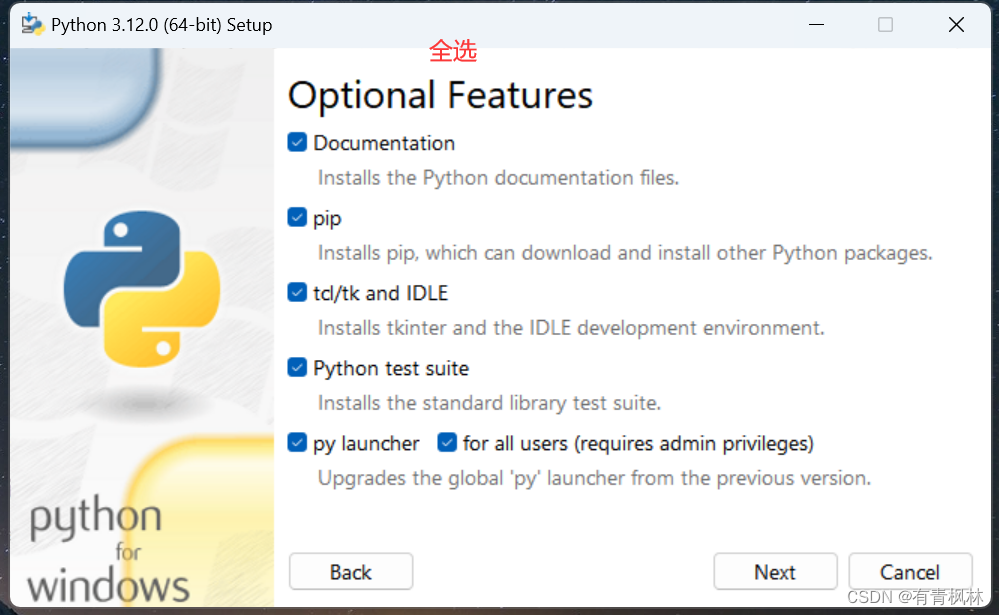

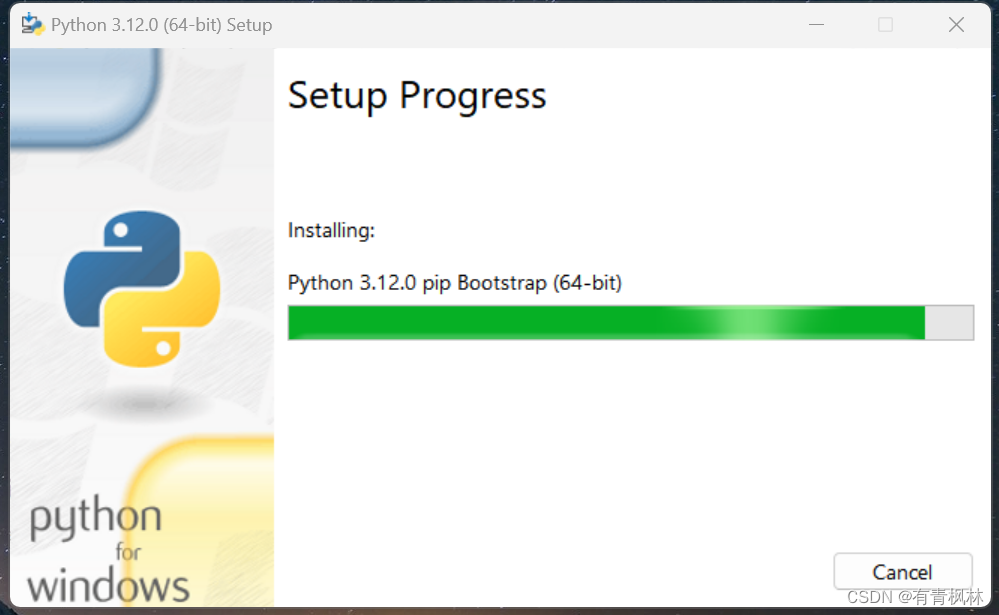
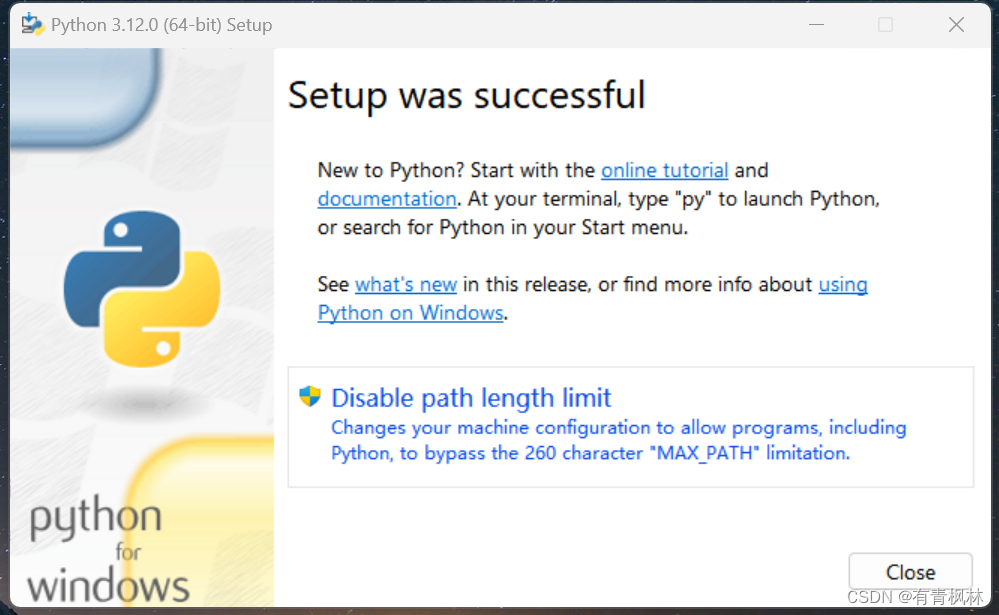
至此,Python安装成功。
接下来要做的就是测验一下是否能够顺利调用:
测试
按下Win+R,输入 cmd, 进入 命令行 界面,输入 python,出现这样的画面即表示安装成功
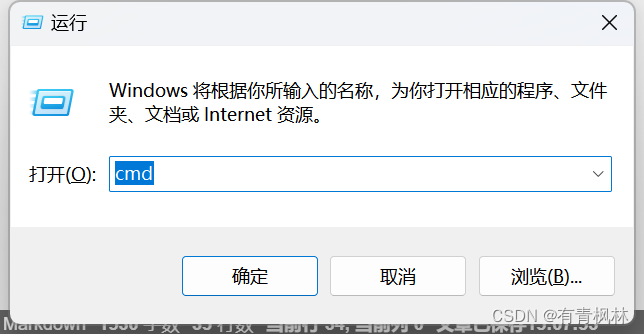
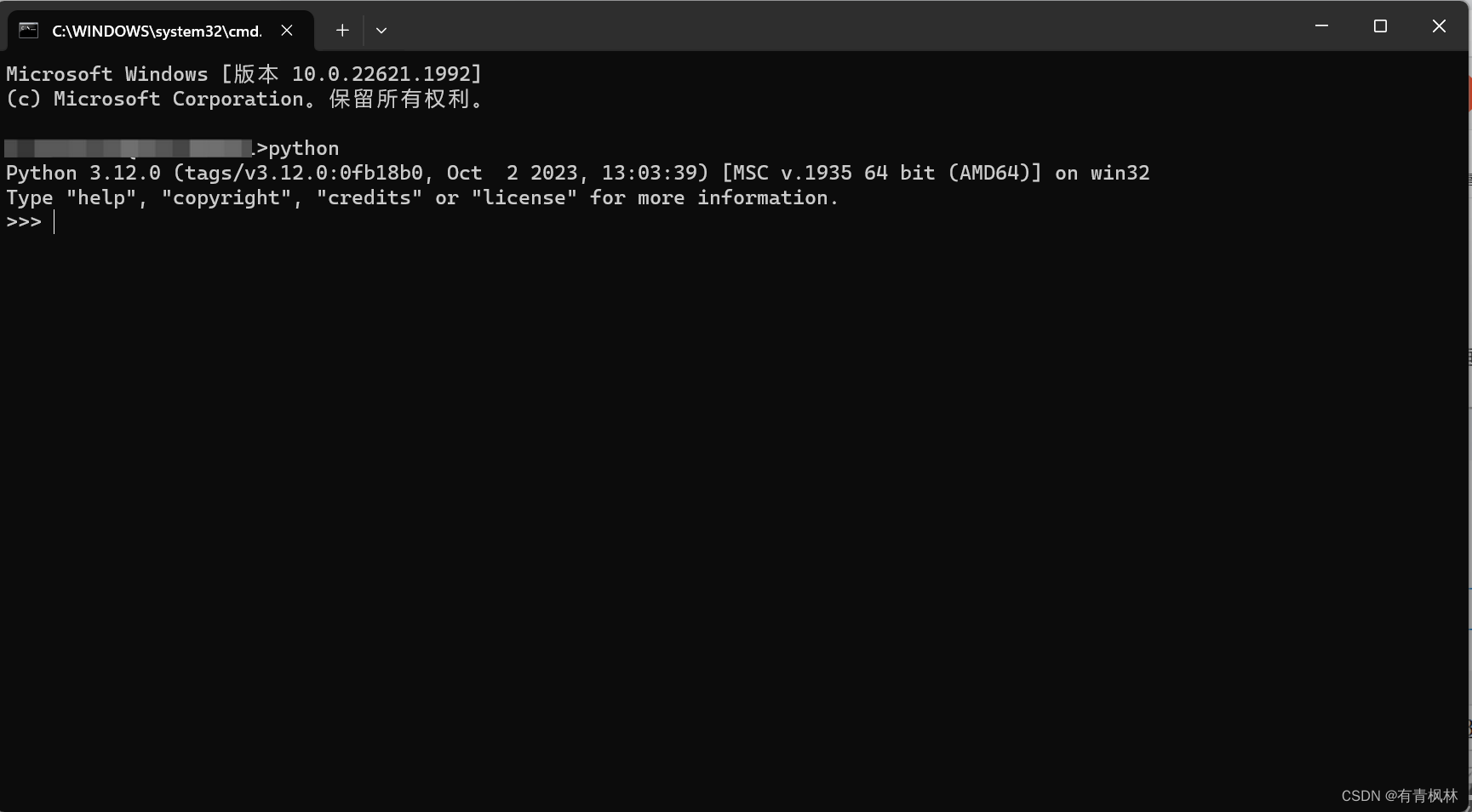
输入 exit() 或 通过 Ctrl+Z,回车 即可退出Python 环境。
到这里,Python的安装就顺利完成了。
通过这个命令行,我们可以实现Python编程,但这个界面并不友好,所以我们还可以通过另外安装Python编辑器来解决,常见的Python编辑器有Pycharm,Subline,VsCode,这些编辑器都提供了更好的编程交互界面和高亮提示等功能,彼此皆有所长,此处附上: PyCharm 安装教程,其他编辑器,读者可以自行搜索安装。






















 2788
2788











 被折叠的 条评论
为什么被折叠?
被折叠的 条评论
为什么被折叠?








